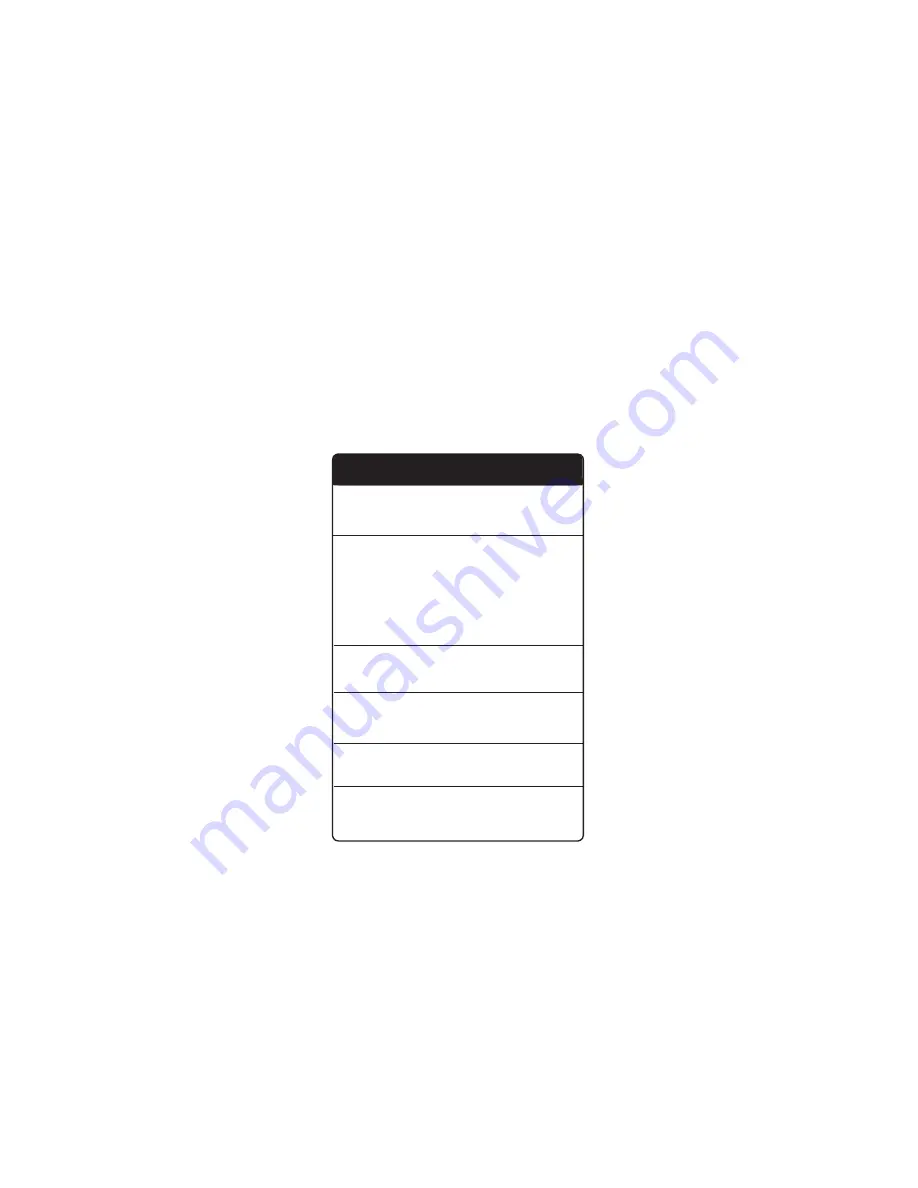
17
(t~) en su router. Si no puede encontrar un
botón WPS en su router, consulte el manual
de usuario del router.
4.
Una vez que la luz de estado del Wi-Fi se vuelva de
color sólido (sin parpadear), esto indica que su VG10
está conectado a su red inalámbrica. Si, después de
un minuto, el botón continúa parpadeando
rápidamente, la configuración ha fallado
y deberá intentar otra vez.
5.
Conecte su dispositivo móvil o PC a la misma red
que su producto inalámbrico. Inicie la aplicación DTS
Play-Fi. Cuando lo haga, automáticamente detectará
su producto inalámbrico y le pedirá que le
xcoloque un nombre.
Actualizaciones de la aplicación DTS Play-Fi
Si la aplicación DTS Play-Fi de su dispositivo móvil o
PC requiere una actualización, se le notificará que
hay una disponible y se le guiará por el proceso de
actualización.
Actualizaciones del módulo DTS Play-Fi
El módulo DTS Play-Fi dentro de su VG10 requerirá
ocasionalmente una actualización. Si se requiere una
actualización, la aplicación DTS Play-Fi le notificará y le
guiará a través del proceso de actualización.
Preguntas frecuentes del DTS Play-Fi
Visite la Base de conocimientos Play-Fi del DTS para
consultar las últimas Preguntas frecuentes y recursos
adicionales
https://play-fi.com/faq/
Los nombres de la compañía, el producto y el servicio
que se usan en este manual son solamente por
motivos de identificación. Todos los derechos de autor,
marcas comerciales y marcas comerciales registra-
das son propiedad de sus respectivos dueños.
Operación de restauración de fábrica
1.
Altavoz en el modo de encendido, cambiar la
fuente a AUX (entrada analógica de enchufe),
ajustar el volumen a MAX, luego MUTE altavoz
2.
Mantenga presionado el botón TWS durante
más de 10 segundos para configurar el reinicio.
3.
El altavoz se reiniciará automáticamente
y olvidará la red.
El VG10 no se
enciende
Dificultad con
el proceso
de empare-
jamiento del
Bluetooth o
TWS
El teclado tiene
una operación
no intencionada
por humedad
Las luces de
fondo del teclado
cambiande brillo
o se apagan
El teclado no
responde a cuan-
do se presiona
un botón
La unidad se
está com-
portando mal o
no responde
• Asegúrese de que la unidad esté
completamente cargada
• Asegúrese que el teclado no
presente suciedad, polvo o humedad
• Desconecte / Reconecte la batería
• Reinicie la(s) unidad(es) del
VG10 y reintente
• Elimine el historial de emparejamiento
del Bluetooth y del TWS presionando
el botón del Bluetooth por 10 segun-
dos (tercer sonido) y repita presion
ando los botones del TWS por 10
segundos completos (tercer sonido) e
intente emparejar otra vez.
• Deshabilite/Habilite la función del
Bluetooth en su dispositivo de fuente
de música (teléfono o computadora)
y vuelva a intentar
• Limpie el teclado para eliminar
cualquier exceso de humedad osuciedad
• Utilice las funciones del bloqueo de niños
o bloqueo automático descritas
anteriormente
• El VG10 utiliza un sensor de luces de
fondo de ambiente para ajustar las
luces de fondo del LED y los indicadores
LED de estado en base a la luz
ambiente. Así es la operación normal
Reinicie la unidad y asegúrese que las
funciones del bloqueo de niños y del blo-
queo automático estén deshabilitadas
• Realice un reinicio de fábrica
desconectando y reconectando la batería
• Elimine la memoria del Bluetooth y del
TWS (consulte las instrucciones anteriores)
• Reinicie la unidad
Problema
Solución
Detección y Solución de Problemas
Содержание VG10
Страница 1: ...VG10 ...
Страница 2: ...9771 E Clairemont Mesa Blvd San Diego CA 92124 USA Gesworenhoekseweg 4 5047TM Tilburg the Netherlands ...
Страница 3: ...VG10 USER MANUAL ENGLISH 4 ESPAÑOL 11 FRANCAIS 18 PORTUGUÊS 25 DEUTSCHE 32 NEDERLANDS 39 中文 46 ...
Страница 59: ...59 ...
Страница 61: ...VG10 ...






























